Disponible avec une licence 3D Analyst.
L’outil Modify Data Area (Modifier la zone de données) dans TIN Editor (TIN Editor) définit le TIN en désignant les triangles qui participent à l’intérieur ou à l’extérieur de la zone de données. Les triangles à l’intérieur de la zone représentent la zone d’interpolation du TIN, tandis que les triangles hors de la zone représentent des zones sans données. Sélectionnez le bouton Modify Data Area (Modifier la zone de données)  pour ouvrir la boîte de dialogue Modify TIN Data Area (Modifier la zone de données TIN).
pour ouvrir la boîte de dialogue Modify TIN Data Area (Modifier la zone de données TIN).
Dans cette boîte de dialogue, vous pouvez indiquer si vous allez sélectionner des triangles individuels en les pointant avec la souris ou si vous comptez sélectionner des groupes de triangles se trouvant dans un polygone numérisé. Vous pouvez ensuite indiquer si ces triangles sélectionnés sont à l’intérieur ou à l’extérieur ou modifier leur état actuel à l’aide d’un bouton bascule.
Il existe trois méthodes de sélection (option Selection Methods) pour interagir avec les triangles :
| Selection Method (Méthode de sélection) | Description |
|---|---|
Point within (Point dans) | Vous permet de sélectionner manuellement le triangle TIN à modifier. |
Within polygon (Dans le polygone) | Vous permet de sélectionner les triangles TIN compris dans ou qui traversent le polygone numérisé. |
| Completely within polygon (Complètement dans le polygone) | Modifier uniquement les triangles TIN qui se trouvent entièrement dans un polygone numérisé. Les triangles qui ne se trouvent pas complètement dans le polygone numérisé ne seront pas pris en compte pour l’analyse. |
Trois options Mask (Masque) permettent de mettre à jour l’affichage des triangles :
| Mask options (Options de masque) | Description |
|---|---|
Set outside (Définir à l’extérieur) | Vous permet de définir les triangles TIN à masquer. Lorsque les triangles TIN sont masqués, cette zone est traitée par l’analyse de surface et l’affichage comme si elle ne contenait aucune donnée, bien que les données soient conservées. |
Set inside (Définir à l’intérieur) | Vous permet de définir les triangles TIN à afficher ou de montrer la surface d’altitude du TIN. |
| Toggle current state (Basculer l’état actuel) | Masque ou affiche les triangles TIN en fonction de l’état actuel. |
Pour modifier la zone de données d’un TIN, suivez la procédure décrite ci-dessous :
- Dans la fenêtre Contents (Contenu), sélectionnez la couche TIN que vous souhaitez mettre à jour.
- Cliquez sur l'onglet Data (Données).
- Cliquez sur le bouton
TIN Editor (Éditeur TIN)
 sur le ruban Data (Données).
sur le ruban Data (Données). - Cliquez sur le bouton Modify Data Area (Modifier la zone de données)
 .
. La boîte de dialogue Modify TIN Data Area (Modifier la zone de données d’un TIN) s’ouvre.
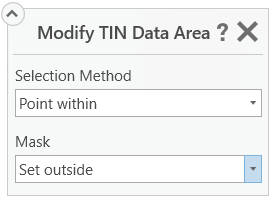
- Définissez la Selection Method (Méthode de sélection) et les propriétés Mask (Masque) pour la zone de données du TIN à modifier.
- Sélectionner de manière interactive les triangles ou la zone d’intérêt à modifier.
- Cliquez sur le bouton Save (Enregistrer)
 pour enregistrer les mises à jour apportées au TIN actuellement mis à jour. Une fois le TIN enregistré, les mises à jour deviennent toutes permanentes et ne peuvent pas être annulées. Cliquez sur le bouton Discard (Annuler)
pour enregistrer les mises à jour apportées au TIN actuellement mis à jour. Une fois le TIN enregistré, les mises à jour deviennent toutes permanentes et ne peuvent pas être annulées. Cliquez sur le bouton Discard (Annuler)  pour annuler toutes les mises à jour non enregistrées. Pour créer une copie du TIN avec les mises à jour couramment appliquées, cliquez sur le bouton Save As New TIN (Enregistrer en tant que nouveau TIN)
pour annuler toutes les mises à jour non enregistrées. Pour créer une copie du TIN avec les mises à jour couramment appliquées, cliquez sur le bouton Save As New TIN (Enregistrer en tant que nouveau TIN)  .
. - Cliquez sur le bouton Close TIN Editor (Fermer l’éditeur TIN)
 pour fermer l’éditeur TIN (TIN Editor) à l’issue de la mise à jour.
pour fermer l’éditeur TIN (TIN Editor) à l’issue de la mise à jour.
Rubriques connexes
Vous avez un commentaire à formuler concernant cette rubrique ?